예를 들어, 선택한 부품과 유사하지만 무게가 다르게 지정된 모든 부품을 찾으려면 유사 부품 찾기 작업을 시작한 다음 새 무게 범위를 지정합니다.
작업을 시작한 다음 새 무게 범위를 지정합니다.
유사 부품 찾기 작업은 분류 객체에 대해 색인화가 사용 가능으로 설정된 경우에만 사용할 수 있습니다. 관리자는 유사 부품 찾기 프로파일을 사용하여 표시 유형을 제한할 수 있습니다. |
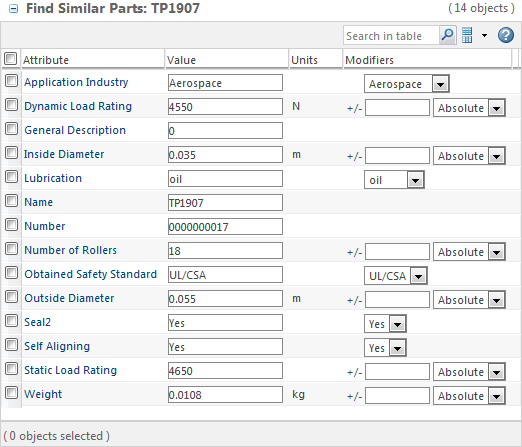
명시적 | 명시적 값을 검색하려면 값 열에서 필드를 수정합니다. 예를 들어, 다음 검색은 바깥쪽 지름이 0.045m인 객체를 반환합니다.  |
범위 | 범위를 검색하려면 수정자 열에 값을 입력합니다. • 기본 단위를 사용하여 명시적 범위를 검색하려면 절대를 선택합니다. 예를 들어, 다음 검색은 바깥쪽 지름이 0.045m ~ 0.065m인 객체를 반환합니다.  • 백분율 기반 범위를 적용하려면 퍼센트를 선택합니다. 예를 들어, 다음 검색은 0.055m보다 10% 이상 크거나 작은 범위를 계산하고 바깥쪽 지름이 0.0495m ~ 0.0605m인 객체를 반환합니다.  |
값 목록 | 적합한 값 목록이 있는 속성의 경우 드롭다운 메뉴에서 추가 값을 선택합니다. 이러한 값은 OR 연산자를 사용하여 포함됩니다. 예를 들어, 다음 검색은 윤활유를 사용하는 객체를 반환합니다.  |
단위 열에는 기본 단위가 표시됩니다. 다른 단위로 값을 제공하려면 값 필드에 명시적으로 기본 단위를 지정합니다. 검색을 클릭하면 자동으로 변환됩니다. 예를 들어, 인치를 사용하여 바깥쪽 지름을 검색하려면 0.0635 대신 2.5 in을 입력합니다.  단위가 자동으로 변환됩니다. |